Mit Sygefravær. Introduktion til den borgervendte selvbetjeningsløsning. September Version 1.2
|
|
|
- Joachim Thomas Rasmussen
- 8 år siden
- Visninger:
Transkript
1 Mit Sygefravær Introduktion til den borgervendte selvbetjeningsløsning September 2015 Version 1.2
2 Indholdsfortegnelse Forord... 3 Når en borger bliver sygemeldt... 4 Meddelelser i Mit Sygefravær... 4 Introduktionssiden... 5 Sygemeldtes opgaver... 6 UDP: Kommentér oplysninger indsendt af arbejdsgiver... 8 Hvis oplysningerne i underretningsbrevet er korrekte... 9 Hvis oplysninger i underretningsbrevet ikke er korrekte Manglende svar om oplysninger i underretningsbrevet Opsummering Digital signering med NemID Kvittering for kommentering af arbejdsgivers oplysninger Underretningsbrev fremsendt Anmodning om sygedagpenge Hvis sygemeldte IKKE ønsker at anmode om sygedagpenge Hvis sygemeldte ønsker at anmode om sygedagpenge Manglende svar på spørgsmålet om anmodning Digital signering med NemID Kvitteringsside Anmodning om sygedagpenge Oplysningsskema Om oplysningsskemaet Din sygdom Arbejds- og personskade Tilbage i arbejde Behandling Arbejdsplads og arbejdsfunktioner Afgiv samtykke Love og paragraffer Opsummering Kvittering Mit forløb Fuldmagt
3 Forord Mit Sygefravær er den borgervendte selvbetjeningsløsning i Kommunernes Sygedagpengesystem (KSD). Løsningen er indkøbt af kommunernes it-fællesskab KOMBIT og udviklet af KMD A/S. Brugergrænsefladen er udviklet af In2Media A/S. I dette hæfte gennemgås løsningen side for side, så du som sagsbehandler kan orientere dig og forstå, hvor en sygemeldt borger evt. har brug for hjælp til at anvende og udfylde oplysninger i den digitale selvbetjeningsløsning. Hæftet er opbygget med de samme overskrifter, som findes i Mit Sygefravær, så du nemt kan bruge det som opslagsværk, når du skal forstå, hvad den sygemeldte henviser til i løsningen. I perioden 1. juni til 30. november 2015 er det frivillig for sygemeldte at benytte løsningen. Fra den 1. december 2015 er Mit Sygefravær obligatorisk at benytte for alle landets sygemeldte borgere. Teknisk support I forbindelse med tekniske fejl, anvend dette link for først at se om der er driftsfejl: Ved support spørgsmål, bedes I kontakte supporten hos KMD: teknisk-support@mitsygefravaer.dk Telefonnummer:
4 Når en borger bliver sygemeldt Når en sygemeldt borger er længerevarende syg, anmelder arbejdsgiveren eller a-kassen medarbejderens sygefravær i NemRefusion det samme gælder for selvstændige, her er det blot den selvstændige selv, som foretager anmeldelsen. Den sygemeldte modtager herefter besked via Digital post om, at han/hun skal afgive oplysninger til sin sag (se næste afsnit). Den sygemeldte tilgår Mit Sygefravær enten via link i det brev, som han/hun modtager fra NemRefusion med Digital post, via eller på hvor selvbetjeningsløsningen er udstillet. Kommunen modtager de sygemeldtes besvarelser fra Mit Sygefravær som sikker mail i den postkasse, som kommunen har valgt til de indkomne svar. Når kommunerne har implementeret KSD vil sygemeldtes besvarelser komme direkte heri. En beskrivelse af den proces, den sygemeldte gennemgår i forbindelse med sin sag, kan ses i bilag 1. Den proces der er relevant for den pågældende sygemeldte, bliver sendt til den sygemeldte sammen med det første brev fra kommunen. Meddelelser i Mit Sygefravær Når den sygemeldte skal afgive oplysninger for at kommunen kan komme videre med behandlingen af den sygemeldtes sygefraværssag, kommer der en meddelelse til den sygemeldte i Mit Sygefravær. Den sygemeldte modtager enten et brev i den digitale postkasse eller som fysisk post: Digital post Er den sygemeldte tilmeldt Digital post, modtager sygemeldte besked i sin digitale postkasse om, at der er kommet en meddelelse i Mit Sygefravær, som sygemeldte skal forholde sig til. Alternativt kan sygemeldte printe de vedhæftede dokumenter i meddelelsen (UDP, anmeldelse og OPL) ud og udfylde disse i hånden. Via et link i brevet kan den sygemeldte komme direkte til Mit Sygefravær. Hvis den sygemeldte åbner i eboks, skal der logges på med NemID. Fysisk post Er den sygemeldte ikke tilmeldt digital post, modtager sygemeldte et fysisk brev på bopælsadressen. I brevet ligger alle de dokumenter (UDP, anmeldelse og OPL), der skal udfyldes til sagsbehandlingen af sygemeldtes sygefraværssag. Den sygemeldte kan nu vælge enten at udfylde de fysiske breve og indlevere dem på borgerservice, eller gå på internettet ( logge på løsningen med NemID og indtaste oplysningerne. I perioden 1. juni til 30. november 2015 er løsningen frivillig for sygemeldte at bruge. Efter den 1. december 2015 er Mit Sygefravær obligatorisk for alle landets sygemeldte borgere. 4
5 Introduktionssiden Udfyldelsen af Mit Sygefravær foregår i op til tre forløb, som den sygemeldte skal igennem: 1) Udfyldelse af UDP 2) Anmodning om sygedagpenge 3) Udfyldelse af oplysningsskemaet (bliver kun vist og skal kun udfyldes, hvis der ikke er angivet en sidste fraværsdag fra arbejdsgiver) Når den sygemeldte logger på løsningen, får han/hun kun vist det, der er aktuelt i den pågældende sygefraværssag. Løsningen er overskueligt og brugervenligt bygget op, og guider den sygemeldte gennem det, der skal udfyldes. Den første side, den sygemeldte bliver præsenteret for i Mit Sygefravær, er introduktionsbilledet. Øverst på siden vil den sygemeldte blive præsenteret for en oversigt over den/de arbejdsgivere, der har anmeldt sygemeldtes sygefravær. For hver arbejdsgiver vil der tydeligt være beskrevet, hvad den sygemeldte har modtaget, og hvad der forventes af handlinger fra sygemeldte. 5
6 Sygemeldtes opgaver Eksempel 1: Stinna Poulsen skal udføre tre opgaver vedr. sit sygefravær: Kommentere oplysninger indsendt af arbejdsgiver (UDP) Udfylde ansøgning om sygedagpenge Udfylde oplysningsskema (OPL) Opgaverne udføres i et guidet forløb i den rækkefølge, som de er præsenteret i Mit Sygefravær. Når den sygemeldte går i gang med at udfylde i Mit Sygefravær, trykkes på knappen Start, og det guidede forløb går i gang. Eksempel 2: Sygemeldte skal udføre én opgave vedr. sit sygefravær: Kommentere oplysninger af arbejdsgiver (UDP) Sygemeldte læser og kan eventuelt kommentere på de oplysninger, arbejdsgiver har indtastet i NemRefusion. 6
7 Eksempel 3: Tinna Poulsen har ingen ventende opgaver Tinna har allerede udført sine opgaver i Mit Sygefravær og skal derfor ikke foretage sig noget. Der foreligger heller ikke ny information eller opgaver fra kommunen. 7
8 UDP: Kommentér oplysninger indsendt af arbejdsgiver Den sygemeldtes første opgave er, at se de oplysninger, der er indsendt af arbejdsgiveren. Den sygemeldte begynder det guidede forløb ved at trykke Start. Nu bliver den sygemeldte præsenteret for arbejdsgivers indsendte oplysninger (UDP) i form af en række felter, der er udfyldt af arbejdsgiveren i NemRefusion. Den sygemeldte skal nu gennemgå og sikre, at oplysningerne er korrekte. På næste side er vist et skærmbillede af alle de felter, som kan blive vist for sygemeldte på et kommentér arbejdsgivers oplysninger. Felterne er afhængige af om den sygemeldte er ledig eller lønmodtager, og afhængigt af a-kassens/arbejdsgivers indberetninger. 8
9 Hvis oplysningerne i underretningsbrevet er korrekte Hvis den sygemeldte kan godkende de oplysninger, arbejdsgiveren/a-kassen har indtastet, vælges Ja, og den sygemeldte trykker Gem og fortsæt. Her skal den sygemeldte ikke underskrive med NemID. Hvis der er tale om oplysninger indtastet af arbejdsgiver, vil nedenstående fremgå: 9
10 10
11 Hvis oplysninger i underretningsbrevet ikke er korrekte Hvis sygemeldte ikke er enig i og ikke kan godkende oplysningerne fra arbejdsgiveren/a-kassen, vælges Nej, og et kommentarfelt bliver tilgængeligt. Her kan den sygemeldte angive, hvorfor oplysningerne ikke kan bekræftes. Herefter trykker sygemeldte Gem og fortsæt, og derpå skal den sygemeldte underskrive med NemID, som svarer til en fysisk underskrift. Manglende svar om oplysninger i underretningsbrevet Hvis den sygemeldte ikke har godkendt/rettet arbejdsgivers/a-kassens oplysninger, bliver der vist en fejlmeddelelse. 11
12 Opsummering Uanset om den sygemeldte svarer Ja eller Nej til, om han/hun er enig i oplysninger fra a-kassen/ arbejdsgiver, vil sygemeldte efterfølgende få vist et opsummeringsbillede, som viser de indtastede besvarelser tydeligt. Digital signering med NemID Den sygemeldte skal kun underskrive med NemID, hvis sygemeldte har haft kommentarer til arbejdsgivers oplysninger. 12
13 Kvittering for kommentering af arbejdsgivers oplysninger Den sygemeldte modtager altid en kvittering for sin handling. Kvitteringsiden vil indeholde én af følgende tekster (afhængig af om den sygemeldte har indtastet kommentarer). Skærmbilledet nedenfor viser en kvittering, hvor den sygemeldte har kommenteret på oplysningerne indsendt af arbejdsgiver, dvs. hvor sygemeldte mente, at oplysningerne ikke var korrekte. 13
14 Herunder vises et skærmbillede af en kvittering, hvor den sygemeldte har bekræftet, at oplysningerne indsendt af arbejdsgiver er korrekte. Sygemeldte kan nu fortsætte med at udfylde oplysninger ved at trykke på knappen Fortsæt til anmodning om sygedagpenge. Underretningsbrev fremsendt Når den sygemeldte har bekræftet eller kommenteret arbejdsgivers oplysninger, er denne opgave fjernet fra introduktionssiden, og den næste opgave ligger klar til at blive udfyldt. I dette tilfælde skal den sygemeldte nu: Udfylde ansøgning om sygedagpenge Udfylde oplysningsskema 14
15 Anmodning om sygedagpenge Det er den sygemeldtes opgave at udfylde ansøgning om sygedagpenge. For at begynde ansøgningsforløbet, skal man trykke på Start. Hvis sygemeldte IKKE ønsker at anmode om sygedagpenge Når den sygemeldte har påbegyndt ansøgning om sygedagpenge -forløbet vises nedenstående skærmbillede. Hvis den sygemeldte ikke er interesseret i at anmode om sygedagpenge, vælges først Nej og derpå Gem og fortsæt. Den sygemeldte skal herefter underskrive med NemID, hvorefter forløbet afsluttes. Bemærk: Som sagsbehandler har du sandsynligvis aldrig oplevet, at sygemeldte ikke har ønsket at anmode om sygedagpenge. Spørgsmålet bliver stillet for at sikre et logisk forløb i ansøgningen, så sygemeldte oplever, at en opgave afsluttes. 15
16 Hvis sygemeldte ønsker at anmode om sygedagpenge Hvis den sygemeldte ønsker at anmode om sygedagpenge, vælges først Ja og derpå Gem og fortsæt. Den sygemeldte vil nu blive præsenteret for en række spørgsmål, som skal besvares. Herunder er vist et skærmbillede af alle de felter, som kan blive vist for sygemeldte. Antallet af viste felter vil variere, afhængig af om den sygemeldte er ledig, selvstændig eller lønmodtager. Såfremt sygemeldte ikke fejler en af de fem mest almindelige sygdomme, vælges andet og et kommentarfelt åbnes. Sygemeldte kan her notere sin sygdom. 16
17 Opsummering Sygemeldte får igen et skærmbillede frem med en opsummering inden der sendes. Det er dermed muligt, at se hvad der er indtastet inden der signeres med NemID. Manglende svar på spørgsmålet om anmodning Hvis den sygemeldte ikke har besvaret det stillede spørgsmål, kommer der en fejlmeddelelse på skærmen og mulighed for at indtaste det, der mangler. 17
18 Digital signering med NemID Den sygemeldte skal kun underskrive med NemID, hvis sygemeldte har haft kommentarer til arbejdsgivers oplysninger. Kvitteringsside Anmodning om sygedagpenge Den sygemeldte modtager en kvittering for sin handling. Kvitteringssiden vil indeholde en af følgende to tekster, afhængig af om der er søgt om sygedagpenge eller ej. 18
19 Bemærk: Under fanebladet Mit forløb kan den sygemeldte altid se en kvittering for indsendelsen af oplysninger. Her ligger også en kopi af de udfyldte dokumenter. Sygemeldte vil først have mulighed for at se Mit forløb, når alle opgaver/besvarelser er foretaget det vil sige, at sygemeldte skal først have taget stilling til en eller flere af følgende opgaver: arbejdsgiver oplysninger, ansøgning om sygedagpenge og/eller oplysningsskema. 19
20 Oplysningsskema Det er den sygemeldtes opgave at udfylde oplysningsskemaet. For at begynde forløbet trykkes på knappen Start. Kladdefunktionalitet i oplysningsskemaet I oplysningsskemaet er der en hel del spørgsmål, som skal besvares. Derfor er der her mulighed for at gemme en kladde med de allerede indtastede oplysninger. Den sygemeldte kan senere vende tilbage for at udfylde resten. Hvis sygemeldte ønsker at holde pause i udfyldelsen, vælges knappen Gem og gå til forsiden. Hvis sygemeldte har været logget ud, kan han/hun logge på igen via Nu vil det så fremgå tydeligt, at der ligger en kladde af oplysningsskemaet, som sygemeldte skal færdiggøre. Hvis sygemeldte ønsker at færdiggøre oplysningsskemaet, trykkes blot Gem og fortsæt for hver side, der er udfyldt. NB. Det er KUN på oplysningsskemaet, der er kladdefunktion. 20
21 Om oplysningsskemaet Efter at den sygemeldte har trykket Start, vises oplysningsskemaet. Alle de emner den sygemeldte skal udfylde, er præsenteret kronologisk i bjælken i venstre side, hvor den sygemeldte kan følge med i, hvor langt i processen han/hun er. De felter der bliver vist, vil automatisk være tilpasset efter den sygemeldtes besvarelser. På de følgende sider vises de fleste skærmbilleder fra bjælken til venstre. Først er der kort introduktion til, hvad det vil sige at være sygemeldt, og hvilket forløb den sygemeldte kan forvente at skulle igennem. 21
22 Din sygdom Den sygemeldte skal her besvare et antal spørgsmål om baggrunden for sygemeldingen. Hvis den sygemeldtes sygdomsårsag ikke er blandt de fem nævnte, vælges Andet, og et fritekstfelt bliver vist. Ved at trykke på?, vil en hjælpeboks blive vist med yderligere oplysninger om standby-ordningen. 22
23 Arbejds- og personskade Hvis den anmeldte sygdom skyldes en arbejds eller personskade, er det på denne side den sygemeldte indtaster dette. Kun de felter, som er relevante at besvare for den sygemeldte, bliver vist. Denne vises kun, hvis fraværet skyldes en arbejdsskade. Det er kun, hvis den sygemeldte svarer Ja til personskade, at disse oplysningsfelter blive vist. 23
24 Stilling og uddannelsesbaggrund Til brug for Jobcenteret indtaster den sygemeldte her stilling og uddannelse. 24
25 Tilbage i arbejde Det er Jobcenterets opgave at få sygemeldte hurtigst og bedst muligt tilbage i arbejde. Derfor skal Jobcenteret bruge oplysninger om sygemeldtes mulighed for at komme tilbage i arbejde. 25
26 Behandling På denne side skal sygemeldte indtaste, hvorvidt han/hun på dette tidspunkt er i behandling. Såfremt sygemeldte vælger Ja, vil der fremkomme tekstfelter, så sted og adresse for behandling kan indtastes. Hvis den sygemeldte svarer Ja til at være i behandling, bliver der vist et tekstfelt, som skal udfyldes med behandlers navn og adresse. 26
27 Arbejdsplads og arbejdsfunktioner Denne side indeholder spørgsmål om den sygemeldtes nuværende arbejdsplads, samt de arbejdsfunktioner som den sygemeldte mener, han/hun kan varetage på den pågældende arbejdsplads. For sygemeldte i et ansættelsesforhold indeholder siden desuden arbejdsgiverens svar på tre fastholdelsesspørgsmål såfremt arbejdsgiveren har valgt at svare på disse i anmeldelsen. Såfremt arbejdsgiveren i NemRefusion har indtastet svar på de tre fastholdelsesspørgsmål, vil besvarelsen fremgå her. Den sygemeldte har også selv mulighed for at svare på spørgsmålene. 27
28 Afgiv samtykke Her kan sygemeldte give samtykke til, at kommunen kan indhente flere oplysninger om sygemeldte hos de behandlingssteder, sygemeldte tidligere har oplyst. 28
29 Love og paragraffer For at sikre, at sygemeldte bliver oplyst om den gældende lovgivning på sygedagpengeområdet, er denne side indsat efter alle indtastninger er foretaget. 29
30 Opsummering Inden den sygemeldte indsender sit udfyldte oplysningsskema til kommunen, bliver en opsummering af besvarelserne vist. Har sygemeldte ingen rettelser til de indtastede informationer, trykkes på Underskriv med NemID. Hvis sygmeldte kan se, at der et sted er indtastet forkert, kan den sygemeldte rette oplysningerne. Det gøres ved at trykke på knappen Forrige, til man når det skærmbillede, der skal rettes i. Herefter trykkes igen på knappen Gem, indtil man igen når opsummeringssiden. Bemærk: Da sygemeldte nu har rettet allerede indtastede oplysninger, kan der nu forekomme nye spørgsmål, som den sygemeldte skal besvare. 30
31 Kvittering Når den sygemeldte har sendt det udfyldte oplysningsskema til kommunen (ved at trykke på underskriv med NemID ), vil sygemeldte modtage en kvittering for forsendelsen, som altid kan genfindes under fanebladet Mit forløb. Ud over kvittering for indsendelse, vil sygemeldte også under Mit forløb have pdf-kopier af sine besvarelser det vil sige, at sygemeldte har en nøjagtig kopi af det fremsendte oplysningsskema. 31
32 Mit forløb Den sygemeldte kan altid logge på og se kopier af den korrespondance, der har være mellem den sygemeldte og kommunen i forbindelse med sygefraværssagen; både kvittering for indsendelse og kopi af kommentering af oplysninger fra arbejdsgiver, ansøgning om sygedagpenge og/eller besvarelse af oplysningsskema. I venstre kolonne vises kommunens henvendelser til den sygemeldte, mens højre kolonne viser den sygemeldtes besvarelser til kommunen. 32
33 Fuldmagt Under fanebladet Fuldmagt kan den sygemeldte få mere information omkring muligheden for at give pårørende eller en anden person fuldmagt her er der også link til Borger.dk, hvor man kan udfylde selve fuldmagten. 33
34 Fuldmagt til Mit Sygefravær Selv om den sygemeldte giver en person en digital fuldmagt til at logge ind på Mit Sygefravær og agere på den sygemeldtes vegne, vil den sygemeldte fortsat selv modtage underretningsbreve fra kommunen, når der er ny information i Mit Sygefravær, som den sygemeldte eller fuldmagtshaveren skal forholde sig til. Den sygemeldte skal derfor huske at informere fuldmagtshaver, når han/hun modtager underretningsbreve vedrørende sit sygefravær, som han/hun ønsker, at vedkommende skal reagere på. Under fanebladet Fuldmagt er der et link, som den sygemeldte kan benytte til at give en anden person digital fuldmagt til Mit Sygefravær. Linket åbner den fællesoffentlige fuldmagtsløsning på Borger.dk i et nyt vindue. Fuldmagt til Digital Post Som udgangspunkt modtager den sygemeldte underretningsbreve fra kommunen vedrørende sygefraværet via Digital Post, med mindre den sygemeldte er fritaget for Digital Post. Derfor kan det være hensigtsmæssigt, at den person, der får fuldmagt til at agere på den sygemeldtes vegne i Mit Sygefravær, også får læseadgang til den sygemeldtes breve i Digital Post, så vedkommende kan holde øje med, om der kommer nye underretningsbreve vedrørende sygefraværet. Bemærk: Det er vigtigt at være opmærksom på, at hvis en person bliver givet læseadgang til breve i Digital Post, så får vedkommende adgang til at læse al Digital post i postkassen, og ikke kun de underretningsbreve, der vedrører sygefraværet. 34
Mit Sygefravær. Introduktion til den borgervendte selvbetjeningsløsning. Marts 2016. Version 1.3
 Mit Sygefravær Introduktion til den borgervendte selvbetjeningsløsning Marts 2016 Version 1.3 Indholdsfortegnelse Forord... 4 Når en borger bliver sygemeldt... 5 Brev til den sygemeldte om opgaver i Mit
Mit Sygefravær Introduktion til den borgervendte selvbetjeningsløsning Marts 2016 Version 1.3 Indholdsfortegnelse Forord... 4 Når en borger bliver sygemeldt... 5 Brev til den sygemeldte om opgaver i Mit
Mit Sygefravær. Introduktion til den borgervendte selvbetjeningsløsning. Oktober Version 1.4
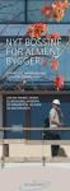 Mit Sygefravær Introduktion til den borgervendte selvbetjeningsløsning Oktober 2016 Version 1.4 Indholdsfortegnelse Forord... 4 Ændringsønsker til Mit Sygefravær... 4 Teknisk support... 4 Når en borger
Mit Sygefravær Introduktion til den borgervendte selvbetjeningsløsning Oktober 2016 Version 1.4 Indholdsfortegnelse Forord... 4 Ændringsønsker til Mit Sygefravær... 4 Teknisk support... 4 Når en borger
Mit Sygefravær. Introduktion til den borgervendte selvbetjeningsløsning. Juni Version 1.5
 Mit Sygefravær Introduktion til den borgervendte selvbetjeningsløsning Juni 2017 Version 1.5 Indholdsfortegnelse Forord... 4 Ændringsønsker til Mit Sygefravær... 4 Teknisk support... 4 Når en borger bliver
Mit Sygefravær Introduktion til den borgervendte selvbetjeningsløsning Juni 2017 Version 1.5 Indholdsfortegnelse Forord... 4 Ændringsønsker til Mit Sygefravær... 4 Teknisk support... 4 Når en borger bliver
Mit Sygefravær. Introduktion til den borgervendte selvbetjeningsløsning. Februar Version 1.7
 Mit Sygefravær Introduktion til den borgervendte selvbetjeningsløsning Februar 2018 Version 1.7 Indholdsfortegnelse Forord... 4 Teknisk support... 4 Ændringsønsker til Mit sygefravær... 4 Når en borger
Mit Sygefravær Introduktion til den borgervendte selvbetjeningsløsning Februar 2018 Version 1.7 Indholdsfortegnelse Forord... 4 Teknisk support... 4 Ændringsønsker til Mit sygefravær... 4 Når en borger
Mit Sygefravær. Vejledning vedrørende undtagelse fra obligatorisk selvbetjening i Mit Sygefravær. December 2015. Version 1.3.
 Mit Sygefravær Vejledning vedrørende undtagelse fra obligatorisk selvbetjening i Mit Sygefravær December 2015 Version 1.3 Side 1 af 11 Indholdsfortegnelse Indholdsfortegnelse... 2 Forord... 3 Ændringerne
Mit Sygefravær Vejledning vedrørende undtagelse fra obligatorisk selvbetjening i Mit Sygefravær December 2015 Version 1.3 Side 1 af 11 Indholdsfortegnelse Indholdsfortegnelse... 2 Forord... 3 Ændringerne
BORGERVENDT SELVBETJENING - SYGEDAGPENGE. Ved Pernille Østerbye, KOMBIT
 BORGERVENDT SELVBETJENING - SYGEDAGPENGE Ved Pernille Østerbye, KOMBIT Hvorfor skal vi have en Borgervendt Selvbetjeningsløsning? Den fællesoffentlige bølgeplan for selvbetjening siger, at selvbetjening
BORGERVENDT SELVBETJENING - SYGEDAGPENGE Ved Pernille Østerbye, KOMBIT Hvorfor skal vi have en Borgervendt Selvbetjeningsløsning? Den fællesoffentlige bølgeplan for selvbetjening siger, at selvbetjening
Vejledning om obligatorisk digital selvbetjening i sygedagpengesager
 VEJ nr 10943 af 30/10/2015 (Gældende) Udskriftsdato: 11. juni 2019 Ministerium: Beskæftigelsesministeriet Journalnummer: Beskæftigelsesmin., Styrelsen for Arbejdsmarked og Rekruttering, j.nr.15/14127 Senere
VEJ nr 10943 af 30/10/2015 (Gældende) Udskriftsdato: 11. juni 2019 Ministerium: Beskæftigelsesministeriet Journalnummer: Beskæftigelsesmin., Styrelsen for Arbejdsmarked og Rekruttering, j.nr.15/14127 Senere
Vil du anmode om en digital fuldmagt fra en borger?
 Vil du anmode om en digital fuldmagt fra en borger? Hvis du skal handle på en andens vegne i en digital selvbetjeningsløsning, kan du anmode personen om en digital fuldmagt. Det kan eksempelvis være, at
Vil du anmode om en digital fuldmagt fra en borger? Hvis du skal handle på en andens vegne i en digital selvbetjeningsløsning, kan du anmode personen om en digital fuldmagt. Det kan eksempelvis være, at
Let i gang med NemRefusion for selvstændige
 Digital indberetning af syge- og barseldagpenge på Virk.dk Denne lille guide giver dig en introduktion til, hvordan du kan indberette syge- og barseldagpenge via Nem- Refusion på internettet. Guiden giver
Digital indberetning af syge- og barseldagpenge på Virk.dk Denne lille guide giver dig en introduktion til, hvordan du kan indberette syge- og barseldagpenge via Nem- Refusion på internettet. Guiden giver
NemRefusion. Let i gang med NemRefusion for selvstændige. Digital indberetning af syge- og barseldagpenge på Virk.dk
 Let i gang med NemRefusion for selvstændige Digital indberetning af syge- og barseldagpenge på Virk.dk Denne lille guide giver dig en introduktion til, hvordan du kan indberette syge- og barseldagpenge
Let i gang med NemRefusion for selvstændige Digital indberetning af syge- og barseldagpenge på Virk.dk Denne lille guide giver dig en introduktion til, hvordan du kan indberette syge- og barseldagpenge
Let i gang med NemRefusion for selvstændige
 Let i gang med NemRefusion for selvstændige Digital indberetning af syge- og barseldagpenge på Virk.dk Denne lille guide giver dig en introduktion til, hvordan du kan indberette syge- og barseldagpenge
Let i gang med NemRefusion for selvstændige Digital indberetning af syge- og barseldagpenge på Virk.dk Denne lille guide giver dig en introduktion til, hvordan du kan indberette syge- og barseldagpenge
Let i gang med NemRefusion
 Let i gang med NemRefusion Digital indberetning af syge- og barseldagpenge og sygefraværssamtaler på Virk.dk Denne lille guide giver dig en introduktion til, hvordan du kan indberette syge- og barseldagpenge
Let i gang med NemRefusion Digital indberetning af syge- og barseldagpenge og sygefraværssamtaler på Virk.dk Denne lille guide giver dig en introduktion til, hvordan du kan indberette syge- og barseldagpenge
Let i gang med NemRefusion for arbejdsgivere
 Digital indberetning af syge- og barseldagpenge på Virk.dk Denne lille guide giver dig en introduktion til, hvordan du kan indberette syge- og barseldagpenge via Nem- Refusion på internettet. Guiden giver
Digital indberetning af syge- og barseldagpenge på Virk.dk Denne lille guide giver dig en introduktion til, hvordan du kan indberette syge- og barseldagpenge via Nem- Refusion på internettet. Guiden giver
Guide til at udfylde klageskema. når du som patient vil klage over sundhedsfaglig behandling
 Guide til at udfylde klageskema når du som patient vil klage over sundhedsfaglig behandling Guide nr., version, april 06 Log på med nøglekort NemID Vi skal bruge mange oplysninger fra dig, når du vil klage
Guide til at udfylde klageskema når du som patient vil klage over sundhedsfaglig behandling Guide nr., version, april 06 Log på med nøglekort NemID Vi skal bruge mange oplysninger fra dig, når du vil klage
NemRefusion. Let i gang med NemRefusion for arbejdsgivere. Digital indberetning af syge- og barselsdagpenge på Virk.dk
 Let i gang med NemRefusion for arbejdsgivere Digital indberetning af syge- og barselsdagpenge på Virk.dk Denne lille guide giver dig en introduktion til, hvordan du kan indberette syge- og barselsfravær
Let i gang med NemRefusion for arbejdsgivere Digital indberetning af syge- og barselsdagpenge på Virk.dk Denne lille guide giver dig en introduktion til, hvordan du kan indberette syge- og barselsfravær
VITAS Digital ansøgning
 Hvis du har fundet en virksomhed, som gerne vil ansætte dig i enten løntilskud, i en praktikplads eller som voksenlærling, kan du komme hurtigt i gang og sætte fart på sagsbehandlingen, ved at bede virksomheden
Hvis du har fundet en virksomhed, som gerne vil ansætte dig i enten løntilskud, i en praktikplads eller som voksenlærling, kan du komme hurtigt i gang og sætte fart på sagsbehandlingen, ved at bede virksomheden
Afgørelse truffet af: Afgørelsesdato: Uds. dato: Nummer: J.nr. Ankestyrelsen 30-05-2013 28-06-2013 79-13 5600798-12
 Afgørelse truffet af: Afgørelsesdato: Uds. dato: Nummer: J.nr. Ankestyrelsen 30-05-2013 28-06-2013 79-13 5600798-12 Status: Gældende Principafgørelse sygedagpenge - for sen anmeldelse af sygefravær - selvstændig
Afgørelse truffet af: Afgørelsesdato: Uds. dato: Nummer: J.nr. Ankestyrelsen 30-05-2013 28-06-2013 79-13 5600798-12 Status: Gældende Principafgørelse sygedagpenge - for sen anmeldelse af sygefravær - selvstændig
Hvis du vil have, at en anden skal kunne handle på dine vegne i en digital løsning, kan du give en digital fuldmagt.
 Vil du give en digital fuldmagt? Hvis du vil have, at en anden skal kunne handle på dine vegne i en digital løsning, kan du give en digital fuldmagt. Det kan eksempelvis være, at du skal ud at rejse, og
Vil du give en digital fuldmagt? Hvis du vil have, at en anden skal kunne handle på dine vegne i en digital løsning, kan du give en digital fuldmagt. Det kan eksempelvis være, at du skal ud at rejse, og
Vejledning til online blanketten Industriens salg af varer
 Vejledning til online blanketten Industriens salg af varer Din vej gennem blanketten Her er en kort vejledning om hvordan du udfylder online blanketten trin for trin. Har du spørgsmål, er du velkommen
Vejledning til online blanketten Industriens salg af varer Din vej gennem blanketten Her er en kort vejledning om hvordan du udfylder online blanketten trin for trin. Har du spørgsmål, er du velkommen
Guide til at udfylde klageskema. når du på vegne af en anden person vil klage over sundhedsfaglig behandling
 Guide til at udfylde klageskema når du på vegne af en anden person vil klage over sundhedsfaglig behandling Guide nr., version, april 06 Log på med nøglekort NemID Vi skal bruge mange oplysninger fra dig,
Guide til at udfylde klageskema når du på vegne af en anden person vil klage over sundhedsfaglig behandling Guide nr., version, april 06 Log på med nøglekort NemID Vi skal bruge mange oplysninger fra dig,
Beskæftigelse 1 September 2019/AMWE
 Notat om arbejdsgivers anmeldelse af sygefravær og refusion 40 og 59 Til brug for temamøde den 19. september 2019 Indhold 1. Indledning 2. Lovgrundlag 3. Generelt 4. Praksis Ankestyrelsens principafgørelser
Notat om arbejdsgivers anmeldelse af sygefravær og refusion 40 og 59 Til brug for temamøde den 19. september 2019 Indhold 1. Indledning 2. Lovgrundlag 3. Generelt 4. Praksis Ankestyrelsens principafgørelser
Bilag 3A.7 Brugergrænseflader
 Bilag 3A.7 Brugergrænseflader Version 0.8 26-06-2015 Indhold 1 VEJLEDNING TIL TILBUDSGIVER... 3 2 INDLEDNING... 4 3 USER EXPERIENCE GUIDELINES (UX-GUIDELINES)... 5 3.1 GENERELLE UX-GUIDELINES... 5 3.1.1
Bilag 3A.7 Brugergrænseflader Version 0.8 26-06-2015 Indhold 1 VEJLEDNING TIL TILBUDSGIVER... 3 2 INDLEDNING... 4 3 USER EXPERIENCE GUIDELINES (UX-GUIDELINES)... 5 3.1 GENERELLE UX-GUIDELINES... 5 3.1.1
Top 17 spørgsmål der stilles kommunerne
 1 Hvad er et Underretningsbrev UDP? 2 Medarbejderen er flyttet, hvilken kommune får indberetningen. Hver gang en indberetning (anmeldelse, sygefraværssamtale eller ny refusionsanmodning) signeres, udsendes
1 Hvad er et Underretningsbrev UDP? 2 Medarbejderen er flyttet, hvilken kommune får indberetningen. Hver gang en indberetning (anmeldelse, sygefraværssamtale eller ny refusionsanmodning) signeres, udsendes
VITAS Versionsnote pr. 25. april 2017
 Indhold Automatisk kommune angivelse ved tryk på signeringslink i arbejdsgiver mail... 2 Muligt at genbruge tilbud, hvis ophør på bevilling er registreret som Fejlregistrering... 2 Mulighed for borgere
Indhold Automatisk kommune angivelse ved tryk på signeringslink i arbejdsgiver mail... 2 Muligt at genbruge tilbud, hvis ophør på bevilling er registreret som Fejlregistrering... 2 Mulighed for borgere
Vejledning til online blanketten Beskæftigede inden for bygge og anlæg
 Vejledning til online blanketten Beskæftigede inden for bygge og anlæg Din vej gennem blanketten Her er en kort vejledning om hvordan du udfylder online blanketten trin for trin. Har du spørgsmål, er du
Vejledning til online blanketten Beskæftigede inden for bygge og anlæg Din vej gennem blanketten Her er en kort vejledning om hvordan du udfylder online blanketten trin for trin. Har du spørgsmål, er du
Sådan udsteder du en digital fuldmagt for en borger. Vejledning til it-ansvarlige og medarbejdere i borgerservice
 Sådan udsteder du en digital fuldmagt for en borger Vejledning til it-ansvarlige og medarbejdere i borgerservice Sådan udsteder du en digital fuldmagt for en borger Med en digital fuldmagt kan et familiemedlem
Sådan udsteder du en digital fuldmagt for en borger Vejledning til it-ansvarlige og medarbejdere i borgerservice Sådan udsteder du en digital fuldmagt for en borger Med en digital fuldmagt kan et familiemedlem
Pensioneringsprocessen for institutioner
 Public Release PENSAB Pensioneringsprocessen for institutioner Indhold 1. Overblik over den samlede proces... 2 2. Start en pensioneringssag for en tjenestemand... 3 2.1 Udfyld pensionsskemaet... 3 2.2
Public Release PENSAB Pensioneringsprocessen for institutioner Indhold 1. Overblik over den samlede proces... 2 2. Start en pensioneringssag for en tjenestemand... 3 2.1 Udfyld pensionsskemaet... 3 2.2
GUIDE TIL HVORDAN DU BLIVER KLAR TIL DIGITAL POST - MANUSKRIPT
 GUIDE TIL HVORDAN DU BLIVER KLAR TIL DIGITAL POST - MANUSKRIPT Indhold Introduktion... 2 Velkommen... 2 Lyd... 2 Om guiden (vises under Hjælp til guide knappen)... 2 Spørgsmål... 2 Computer... 2 NemID...
GUIDE TIL HVORDAN DU BLIVER KLAR TIL DIGITAL POST - MANUSKRIPT Indhold Introduktion... 2 Velkommen... 2 Lyd... 2 Om guiden (vises under Hjælp til guide knappen)... 2 Spørgsmål... 2 Computer... 2 NemID...
Ansøgning om hjælpemiddel/boligændring (anvendes af 3.part med fuldmagt)
 Ansøgning om hjælpemiddel/boligændring (anvendes af 3.part med fuldmagt) 1 - Relevans - Afklarende spørgsmål 1. På den første side, skal du svare på et afklarende spørgsmål. 2. Du skal kunne svare 'Ja'
Ansøgning om hjælpemiddel/boligændring (anvendes af 3.part med fuldmagt) 1 - Relevans - Afklarende spørgsmål 1. På den første side, skal du svare på et afklarende spørgsmål. 2. Du skal kunne svare 'Ja'
VITAS Digital ansøgning
 Hvis du har fundet en virksomhed, som gerne vil ansætte dig i enten løntilskud, i en praktikplads eller som voksenlærling, kan du komme hurtigt i gang og sætte fart på sagsbehandlingen, ved at bede virksomheden
Hvis du har fundet en virksomhed, som gerne vil ansætte dig i enten løntilskud, i en praktikplads eller som voksenlærling, kan du komme hurtigt i gang og sætte fart på sagsbehandlingen, ved at bede virksomheden
VITAS Registrering af aftale om Integrationsgrunduddannelse
 IGU i VITAS I VITAS skal du registrere en aftale om integrationsgrunduddannelse, såfremt din virksomhed ønsker at indgå en aftale med en borger (udlænding). Du registrerer i VITAS din aftale samt undervisningsplan
IGU i VITAS I VITAS skal du registrere en aftale om integrationsgrunduddannelse, såfremt din virksomhed ønsker at indgå en aftale med en borger (udlænding). Du registrerer i VITAS din aftale samt undervisningsplan
Bredbåndspuljen. Guide til brug af Energistyrelsens tilskudsportal. Indhold. 1. Hvor finder jeg tilskudsportalen? Opret din profil...
 Bredbåndspuljen Guide til brug af Energistyrelsens tilskudsportal Kontor/afdeling Center for Tele Dato 12. juli 2018 Indhold 1. Hvor finder jeg tilskudsportalen?... 2 2. Opret din profil... 2 3. Opret
Bredbåndspuljen Guide til brug af Energistyrelsens tilskudsportal Kontor/afdeling Center for Tele Dato 12. juli 2018 Indhold 1. Hvor finder jeg tilskudsportalen?... 2 2. Opret din profil... 2 3. Opret
Guide til digital bygge- og miljøansøgning
 Guide til digital bygge- og miljøansøgning Selvbetjeningsportalen Byg og Miljø støtter dig i din ansøgningsproces og giver dig overblik over din bygge- eller miljøansøgning. Du kan bl.a. søge om tilladelse
Guide til digital bygge- og miljøansøgning Selvbetjeningsportalen Byg og Miljø støtter dig i din ansøgningsproces og giver dig overblik over din bygge- eller miljøansøgning. Du kan bl.a. søge om tilladelse
Vejledning til online blanketten Prisindekset i producent og importleddet
 Vejledning til online blanketten Prisindekset i producent og importleddet Din vej gennem blanketten Her er en kort vejledning om hvordan du udfylder online blanketten trin for trin. Har du spørgsmål, er
Vejledning til online blanketten Prisindekset i producent og importleddet Din vej gennem blanketten Her er en kort vejledning om hvordan du udfylder online blanketten trin for trin. Har du spørgsmål, er
Skal du digitalisere en fuldmagt, du har fået på papir fra en borger?
 Skal du digitalisere en fuldmagt, du har fået på papir fra en borger? Hvis du skal give en fuldmagt på vegne af en borger, skal du først have modtaget en papirfuldmagt fra borgeren. Denne mulighed for
Skal du digitalisere en fuldmagt, du har fået på papir fra en borger? Hvis du skal give en fuldmagt på vegne af en borger, skal du først have modtaget en papirfuldmagt fra borgeren. Denne mulighed for
Let i gang med NemRefusion Løntilskud- og fleksjobrefusion Digital indberetning af løntilskud- og fleksjobrefusion på Virk.dk
 Digital indberetning af løntilskud- og fleksjobrefusion på Virk.dk Denne guide giver dig en introduktion til hvordan, du anmoder om refusion for løntilskud og fleksjob i NemRefusion. Guiden giver ikke
Digital indberetning af løntilskud- og fleksjobrefusion på Virk.dk Denne guide giver dig en introduktion til hvordan, du anmoder om refusion for løntilskud og fleksjob i NemRefusion. Guiden giver ikke
PENSAB. Pensioneringsprocessen for institutioner. Indhold
 Pensioneringsprocessen for institutioner Indhold 1. Overblik over den samlede proces... 2 2. Start en pensioneringssag for en tjenestemand... 3 2.1 Udfyld pensionsskemaet... 4 2.2 Tilføj registerudskrift...
Pensioneringsprocessen for institutioner Indhold 1. Overblik over den samlede proces... 2 2. Start en pensioneringssag for en tjenestemand... 3 2.1 Udfyld pensionsskemaet... 4 2.2 Tilføj registerudskrift...
Guide til digital ansøgning
 Guide til digital ansøgning Selvbetjeningsportalen Byg og Miljø støtter dig i din ansøgningsproces og giver dig overblik over din bygge- eller miljøansøgning. Du kan bl.a. søge om tilladelse til eller
Guide til digital ansøgning Selvbetjeningsportalen Byg og Miljø støtter dig i din ansøgningsproces og giver dig overblik over din bygge- eller miljøansøgning. Du kan bl.a. søge om tilladelse til eller
Login og introduktion til SEI2
 BRUGERVEJLEDNING 2019 Login og introduktion til SEI2 Sundhedsdatastyrelsens Elektroniske Indberetningssystem Forord Dette er en brugermanual (1. udgave), der teknisk beskriver, hvordan man logger på Sundhedsdatastyrelsens
BRUGERVEJLEDNING 2019 Login og introduktion til SEI2 Sundhedsdatastyrelsens Elektroniske Indberetningssystem Forord Dette er en brugermanual (1. udgave), der teknisk beskriver, hvordan man logger på Sundhedsdatastyrelsens
Guide til at eftersende oplysninger ved digital byggeog miljøansøgning
 Guide til at eftersende oplysninger ved digital byggeog miljøansøgning Selvbetjeningsportalen Byg og Miljø støtter dig i din ansøgningsproces og giver dig overblik over din bygger- eller miljøansøgning
Guide til at eftersende oplysninger ved digital byggeog miljøansøgning Selvbetjeningsportalen Byg og Miljø støtter dig i din ansøgningsproces og giver dig overblik over din bygger- eller miljøansøgning
GUIDE TIL OPRETTELSE AF SIDER OG INDHOLD I UMBRACO ADMIN
 GUIDE TIL OPRETTELSE AF SIDER OG INDHOLD I UMBRACO ADMIN DANSKE BEDEMÆND september 2014 v.1.4 1 P a g e INDHOLDSFORTEGNELSE Adgang... 3 Overblik... 3 Sortering af ordrer... 3 Status... 4 Afventer fuldmagt...
GUIDE TIL OPRETTELSE AF SIDER OG INDHOLD I UMBRACO ADMIN DANSKE BEDEMÆND september 2014 v.1.4 1 P a g e INDHOLDSFORTEGNELSE Adgang... 3 Overblik... 3 Sortering af ordrer... 3 Status... 4 Afventer fuldmagt...
02 Kursistens SIDER/06.05.2009. EfterUddannelse.dk 2 Kursistens sider beskrivelse af Aflevering 06.05.2009
 1 EfterUddannelse.dk 2 Kursistens sider beskrivelse af Aflevering 06.05.2009 VEU SITEMAP 1.1.1 Login side admin (efteruddannelse.dk/admin) Skole login Upload dokument VEU admin login 4.0 VEU admin - ubehandlede
1 EfterUddannelse.dk 2 Kursistens sider beskrivelse af Aflevering 06.05.2009 VEU SITEMAP 1.1.1 Login side admin (efteruddannelse.dk/admin) Skole login Upload dokument VEU admin login 4.0 VEU admin - ubehandlede
Byg og Miljø. Guide til digital ansøgning
 Byg og Miljø Guide til digital ansøgning Selvbetjeningsportalen Byg og Miljø støtter dig i din ansøgningsproces og giver dig overblik over din bygge- eller miljøansøgning. Du kan bl.a. søge om tilladelse
Byg og Miljø Guide til digital ansøgning Selvbetjeningsportalen Byg og Miljø støtter dig i din ansøgningsproces og giver dig overblik over din bygge- eller miljøansøgning. Du kan bl.a. søge om tilladelse
Du kan bestille en NemId medarbejdersignatur ved at følge dette link: https://www.nets.eu/dkda/løsninger/nemid/medarbejdersignatur.
 1. Log ind på portalen Du skal begynde med at logge ind på portalen ved hjælp af NemID. Det gør du ved at vælge Login øverst på portalens forside. Hvis din organisation eller virksomhed er CVR-registreret,
1. Log ind på portalen Du skal begynde med at logge ind på portalen ved hjælp af NemID. Det gør du ved at vælge Login øverst på portalens forside. Hvis din organisation eller virksomhed er CVR-registreret,
1 Forside. Side 1 af 15
 Side 1 af 15 1 Forside Fra forsiden af Byg & Miljø, er der flere 'indgange' til både mere viden og muligheder for at ansøge. BEMÆRK - På forsiden af Byg & Miljø kan du blive mødt af forskellige fejlmeddelelser,
Side 1 af 15 1 Forside Fra forsiden af Byg & Miljø, er der flere 'indgange' til både mere viden og muligheder for at ansøge. BEMÆRK - På forsiden af Byg & Miljø kan du blive mødt af forskellige fejlmeddelelser,
Guide til digital bygge- og miljøansøgning
 Guide til digital bygge- og miljøansøgning Selvbetjeningsportalen Byg og Miljø støtter dig i din ansøgningsproces og giver dig overblik over din bygger- eller miljøansøgning Du kan bl.a. søge om tilladelse
Guide til digital bygge- og miljøansøgning Selvbetjeningsportalen Byg og Miljø støtter dig i din ansøgningsproces og giver dig overblik over din bygger- eller miljøansøgning Du kan bl.a. søge om tilladelse
VITAS Registrering af aftale om Integrationsgrunduddannelse
 IGU i VITAS I VITAS er det muligt at registrere en aftale om, såfremt din virksomhed ønsker at indgå en aftale med en borger (udlænding). Du registrerer i VITAS din aftale inkl. undervisningsplanen ved
IGU i VITAS I VITAS er det muligt at registrere en aftale om, såfremt din virksomhed ønsker at indgå en aftale med en borger (udlænding). Du registrerer i VITAS din aftale inkl. undervisningsplanen ved
Byg og Miljø. Guide til digital ansøgning
 Byg og Miljø Guide til digital ansøgning Selvbetjeningsportalen Byg og Miljø støtter dig i din ansøgningsproces og giver dig overblik over din bygge- eller miljøansøgning. Du kan bl.a. søge om tilladelse
Byg og Miljø Guide til digital ansøgning Selvbetjeningsportalen Byg og Miljø støtter dig i din ansøgningsproces og giver dig overblik over din bygge- eller miljøansøgning. Du kan bl.a. søge om tilladelse
TAST. på www.mit3f.dk DAGPENGE & DAGPENGE UNDER AKTIVERING
 TAST på www.mit3f.dk DAGPENGE & DAGPENGE UNDER AKTIVERING 2 Faglig Fælles Akasse Med www.mit3f.dk kan du udfylde dagpengekortet på nettet. Det kræver, at du har en kode til at logge ind. Vi anbefaler NemID.
TAST på www.mit3f.dk DAGPENGE & DAGPENGE UNDER AKTIVERING 2 Faglig Fælles Akasse Med www.mit3f.dk kan du udfylde dagpengekortet på nettet. Det kræver, at du har en kode til at logge ind. Vi anbefaler NemID.
Manual for ansøgning om midler via Social- og Integrationsministeriets puljeportal
 Manual for ansøgning om midler via Social- og Integrationsministeriets puljeportal 1. Log ind på portalen Du skal begynde med at logge ind på portalen ved hjælp af NemID. Det gør du ved at vælge Login
Manual for ansøgning om midler via Social- og Integrationsministeriets puljeportal 1. Log ind på portalen Du skal begynde med at logge ind på portalen ved hjælp af NemID. Det gør du ved at vælge Login
Let i gang med NemRefusion Løntilskud- og fleksjobrefusion
 Let i gang med NemRefusion Løntilskud- og fleksjobrefusion Vejledning til virksomheder Denne guide giver dig en introduktion til hvordan, du anmoder om refusion for løntilskud og fleksjob i NemRefusion.
Let i gang med NemRefusion Løntilskud- og fleksjobrefusion Vejledning til virksomheder Denne guide giver dig en introduktion til hvordan, du anmoder om refusion for løntilskud og fleksjob i NemRefusion.
Ny version af "Søg boligstøtte"
 Ny version af "Søg boligstøtte" Går i luften den 1. juli 2015 17-06-2015 Hvorfor kommer der en ny version af Søg boligstøtte? Søg boligstøtte er tilpasset lovgivningen vedr. eindkomst Det fremgår af loven,
Ny version af "Søg boligstøtte" Går i luften den 1. juli 2015 17-06-2015 Hvorfor kommer der en ny version af Søg boligstøtte? Søg boligstøtte er tilpasset lovgivningen vedr. eindkomst Det fremgår af loven,
Vejledning for KOMHEN 2015
 Vejledning for KOMHEN 2015 Senest opdateret 23. september 2015 Indsamling af data for selvbetjening Da der er konstateret problemer med Det fællesoffentlige tællerscript, leverer KL kun data for en række
Vejledning for KOMHEN 2015 Senest opdateret 23. september 2015 Indsamling af data for selvbetjening Da der er konstateret problemer med Det fællesoffentlige tællerscript, leverer KL kun data for en række
TAST. på www.mit3f.dk DAGPENGE
 TAST på www.mit3f.dk DAGPENGE 2 Faglig Fælles Akasse Med www.mit3f.dk kan du udfylde dagpengekortet på nettet. Det kræver, at du har NemID. Har du ikke NemID, kan det bestilles online via dette link eller
TAST på www.mit3f.dk DAGPENGE 2 Faglig Fælles Akasse Med www.mit3f.dk kan du udfylde dagpengekortet på nettet. Det kræver, at du har NemID. Har du ikke NemID, kan det bestilles online via dette link eller
SITUATIONER RELATERET TIL PERSONAS
 SITUATIONER RELATERET TIL PERSONAS Til vejledning af den mindre virksomhed eller forening i digital kontakt med det offentlige Registrere virksomhed (starte, ændre, lukke) Indberette moms Registrere Frivillig
SITUATIONER RELATERET TIL PERSONAS Til vejledning af den mindre virksomhed eller forening i digital kontakt med det offentlige Registrere virksomhed (starte, ændre, lukke) Indberette moms Registrere Frivillig
Fanebladet Afholdte kurser her kan du se, hvilke kurser du har deltaget i. Fanebladet Ansøgninger, her kan du se dine ansøgninger om VEUgodtgørelse
 Kursistens side på Indholdsfortegnelse Introduktion... 3 Log ind... 3 Fanebladende Kommende- og afholdte kurser... 5 Kursustitel... 5 Startdato... 5 Dokumenter... 5 Erklæring... 5 Ansøgning... 5 Tilmeldingsoplysninger
Kursistens side på Indholdsfortegnelse Introduktion... 3 Log ind... 3 Fanebladende Kommende- og afholdte kurser... 5 Kursustitel... 5 Startdato... 5 Dokumenter... 5 Erklæring... 5 Ansøgning... 5 Tilmeldingsoplysninger
Vejledning: AMUUDBUD.DK
 Vejledning: AMUUDBUD.DK Henvendt til uddannelsesinstitutioner Websiden amuudbud.dk bruges af uddannelsesinstitutioner til at ansøge om godkendelse til at udbyde AMU. Du skal have modtaget en e-mail med
Vejledning: AMUUDBUD.DK Henvendt til uddannelsesinstitutioner Websiden amuudbud.dk bruges af uddannelsesinstitutioner til at ansøge om godkendelse til at udbyde AMU. Du skal have modtaget en e-mail med
Vejledning i tilmelding til AMU-kursus på www.efteruddannelse.dk og ansøgning om VEU-godtgørelse
 Vejledning i tilmelding til AMU-kursus på www.efteruddannelse.dk og ansøgning om VEU-godtgørelse (udarbejdet af KHL i samarbejde med Dalum Landbrugsskole, jan. 2014) 1 Når du har fundet det ønskede kursus
Vejledning i tilmelding til AMU-kursus på www.efteruddannelse.dk og ansøgning om VEU-godtgørelse (udarbejdet af KHL i samarbejde med Dalum Landbrugsskole, jan. 2014) 1 Når du har fundet det ønskede kursus
Du finder systemet her: www.bygogmiljoe.dk. Log ind med nemid så gemmes dit projekt.
 Du finder systemet her: www.bygogmiljoe.dk Log ind med nemid så gemmes dit projekt. Revideret den 28. november 204 Du kan få en introduktion til Byg og Miljø (nr på billedet) Start dit projekt på én af
Du finder systemet her: www.bygogmiljoe.dk Log ind med nemid så gemmes dit projekt. Revideret den 28. november 204 Du kan få en introduktion til Byg og Miljø (nr på billedet) Start dit projekt på én af
Sa dan udfylder du en ansøgning om optagelse pa en kandidatuddannelse
 Sa dan udfylder du en ansøgning om optagelse pa en kandidatuddannelse Sådan udfylder du ansøgningen Velkommen til det digitale ansøgningssystem! Når du har logget på ansøgningssystemet, åbner systemet
Sa dan udfylder du en ansøgning om optagelse pa en kandidatuddannelse Sådan udfylder du ansøgningen Velkommen til det digitale ansøgningssystem! Når du har logget på ansøgningssystemet, åbner systemet
Introduktion til Digital Post. Februar 2016
 Introduktion til Digital Post Februar 2016 Hvem skal læse dokumentet? Vejledningen er relevant for dig, hvis du har brug for en introduktion til Administrationsportalen i Digital Post og hvad der skal
Introduktion til Digital Post Februar 2016 Hvem skal læse dokumentet? Vejledningen er relevant for dig, hvis du har brug for en introduktion til Administrationsportalen i Digital Post og hvad der skal
Så dån udfylder du en ånsøgning om optågelse på en kåndidåtuddånnelse
 Så dån udfylder du en ånsøgning om optågelse på en kåndidåtuddånnelse Sådan udfylder du ansøgningen Velkommen til det digitale ansøgningssystem! Når du har logget på ansøgningssystemet, åbner systemet
Så dån udfylder du en ånsøgning om optågelse på en kåndidåtuddånnelse Sådan udfylder du ansøgningen Velkommen til det digitale ansøgningssystem! Når du har logget på ansøgningssystemet, åbner systemet
VEJLEDNING TIL EUNOMIAS FRIPLADSSYSTEM
 Maj 2019 Version 02 2019 VEJLEDNING TIL EUNOMIAS FRIPLADSSYSTEM 1. Årets gang i friplads... 3 2. Adgang til Eunomia... 3 3. Forældreansøgninger... 4 3.1. Ansøgningsskemaer til forældrene... 4 3.2. Fordelingsnøgler...
Maj 2019 Version 02 2019 VEJLEDNING TIL EUNOMIAS FRIPLADSSYSTEM 1. Årets gang i friplads... 3 2. Adgang til Eunomia... 3 3. Forældreansøgninger... 4 3.1. Ansøgningsskemaer til forældrene... 4 3.2. Fordelingsnøgler...
KOM GODT I GANG MED ENAO
 VEJLEDNING KOM GODT I GANG MED ENAO Senest revideret 11. februar 2015 ENERGITILSYNET KOM GODT I GANG MED ENAO Side 1/1 INDHOLD HVAD ER ENAO?... 1 INDBERETNINGER I ENAO... 1 HVORDAN FÅR MAN ADGANG TIL
VEJLEDNING KOM GODT I GANG MED ENAO Senest revideret 11. februar 2015 ENERGITILSYNET KOM GODT I GANG MED ENAO Side 1/1 INDHOLD HVAD ER ENAO?... 1 INDBERETNINGER I ENAO... 1 HVORDAN FÅR MAN ADGANG TIL
Offentlig Digital Post: Sådan opretter og administrerer du arkivmapper. August 2019
 Offentlig Digital Post: Sådan opretter og administrerer du arkivmapper August 2019 I denne vejledning kan du læse om 1. Hvad er Digital Post? 2 2. Sådan opretter du en arkivmappe 3 3. Sådan administrerer
Offentlig Digital Post: Sådan opretter og administrerer du arkivmapper August 2019 I denne vejledning kan du læse om 1. Hvad er Digital Post? 2 2. Sådan opretter du en arkivmappe 3 3. Sådan administrerer
Så dån udfylder du ånsøgningen om optågelse på en kåndidåtuddånnelse med kåndidåttilvålg
 Så dån udfylder du ånsøgningen om optågelse på en kåndidåtuddånnelse med kåndidåttilvålg Du kan kun søge om optagelse på kandidatuddannelse med kandidattilvalg, hvis du har afsluttet eller er i gang med
Så dån udfylder du ånsøgningen om optågelse på en kåndidåtuddånnelse med kåndidåttilvålg Du kan kun søge om optagelse på kandidatuddannelse med kandidattilvalg, hvis du har afsluttet eller er i gang med
1. Web-løsningen for arbejdsgivere
 1. Web-løsningen for arbejdsgivere 1.1 Web-løsningen Den etablerede Web-løsning giver mulighed for, at man som arbejdsgiver via Internettet kan foretage indberetning af månedsredegørelser til Skattedirektoratet.
1. Web-løsningen for arbejdsgivere 1.1 Web-løsningen Den etablerede Web-løsning giver mulighed for, at man som arbejdsgiver via Internettet kan foretage indberetning af månedsredegørelser til Skattedirektoratet.
Vejledning til Byg og Miljø Ansøgningsforløb. Privat udhus under 50 m²
 Vejledning til Byg og Miljø Ansøgningsforløb Privat udhus under 50 m² Når du skal søge en byggetilladelse, eller anmelde et byggeri til kommunen, skal du søge igennem selvbetjeningsportalen Byg og Miljø.
Vejledning til Byg og Miljø Ansøgningsforløb Privat udhus under 50 m² Når du skal søge en byggetilladelse, eller anmelde et byggeri til kommunen, skal du søge igennem selvbetjeningsportalen Byg og Miljø.
_2_mulighederAfgive vælgererklæring eller tilbagetrække støtte?
 Support Hvis du ikke kan finde svar på dine spørgsmål længere nede på siden, kan du kontakte partiet. Du kan stille spørgsmål til processen, eller til brugen af systemet ved at kontakte det parti du vil
Support Hvis du ikke kan finde svar på dine spørgsmål længere nede på siden, kan du kontakte partiet. Du kan stille spørgsmål til processen, eller til brugen af systemet ved at kontakte det parti du vil
FAKTAARK DIGITAL POST BORGERNE VERSION 1-2014. fra det offentlige til FAKTAARK
 FAKTAARK DIGITAL POST fra det offentlige til BORGERNE VERSION 1-2014 Indholdsfortegnelse FAKTAARK... 1 DIGITAL POST... 1 fra det offentlige... 1 til... 1 BORGERNE... 1 VERSION 1-2014... 1 DIGITAL POST
FAKTAARK DIGITAL POST fra det offentlige til BORGERNE VERSION 1-2014 Indholdsfortegnelse FAKTAARK... 1 DIGITAL POST... 1 fra det offentlige... 1 til... 1 BORGERNE... 1 VERSION 1-2014... 1 DIGITAL POST
Indsend dit dagpenge- eller efterlønskort via web a-kassen på
 Indsend dit dagpenge- eller efterlønskort via web a-kassen på www.foa.dk Indhold 1. Log på vores hjemmeside 2. Sådan finder dagpengekort, efterlønskort og øvrige blanketter 3. Bekræft dine kontaktoplysninger
Indsend dit dagpenge- eller efterlønskort via web a-kassen på www.foa.dk Indhold 1. Log på vores hjemmeside 2. Sådan finder dagpengekort, efterlønskort og øvrige blanketter 3. Bekræft dine kontaktoplysninger
Vejledning til anvendelse af fuldmagt på virk.dk
 Vejledning til anvendelse af fuldmagt på virk.dk Ønsker du vejledning til en specifik område, kan du gå direkte til det ved at klikke på det i listen nedenfor. Generelt om fuldmagter... 2 Fuldmagt på virk.dk...
Vejledning til anvendelse af fuldmagt på virk.dk Ønsker du vejledning til en specifik område, kan du gå direkte til det ved at klikke på det i listen nedenfor. Generelt om fuldmagter... 2 Fuldmagt på virk.dk...
Hvor digital indberetning
 1 Hvor digital indberetning En analyse fra 2002 viste, at mange regler og frister gør det svært at administrere for både virksomheder og kommuner. mange papirblanketter er forkert eller mangelfuldt udfyldte.
1 Hvor digital indberetning En analyse fra 2002 viste, at mange regler og frister gør det svært at administrere for både virksomheder og kommuner. mange papirblanketter er forkert eller mangelfuldt udfyldte.
Brugervejledning OnlineAt
 Brugervejledning OnlineAt V1.2 - effektiv fra 31.01.2018 Indholdsfortegnelse Introduktion til OnlineAt... Forside før login... Startside efter login... Forside efter login... Tilbagemelding på afgørelser
Brugervejledning OnlineAt V1.2 - effektiv fra 31.01.2018 Indholdsfortegnelse Introduktion til OnlineAt... Forside før login... Startside efter login... Forside efter login... Tilbagemelding på afgørelser
Sådan udfylder du ansøgningen Velkommen til det digitale ansøgningssystem!
 Sa dan udfylder du ansøgningen om optagelse pa et bachelortilvalg Sådan udfylder du ansøgningen Velkommen til det digitale ansøgningssystem! Når du har logget på ansøgningssystemet, åbner systemet op i
Sa dan udfylder du ansøgningen om optagelse pa et bachelortilvalg Sådan udfylder du ansøgningen Velkommen til det digitale ansøgningssystem! Når du har logget på ansøgningssystemet, åbner systemet op i
Emne: Introduktion til Statens HR - Selvbetjening medarbejder Version: 01 ID: 1.b.3
 Fraværsplanlægning og registrering Når man som medarbejder registrerer ferie, skal det godkendes. Derfor, når medarbejderen har foretaget sin registrering, sendes der automatisk en anmodning til kontorchefen,
Fraværsplanlægning og registrering Når man som medarbejder registrerer ferie, skal det godkendes. Derfor, når medarbejderen har foretaget sin registrering, sendes der automatisk en anmodning til kontorchefen,
Vejledning til hjælp med Digital Post
 Vejledning til hjælp med Digital Post 2014 1 2 1. november 2014 skal alle borgere over 15 år som udgangspunkt kunne modtage digital post fra det offentlige. Som it-frivillig i Ældre Sagen vil du formentligt
Vejledning til hjælp med Digital Post 2014 1 2 1. november 2014 skal alle borgere over 15 år som udgangspunkt kunne modtage digital post fra det offentlige. Som it-frivillig i Ældre Sagen vil du formentligt
Borgerportalen Den digitale vej til dine sundhedsdata i kommunen
 Borgerportalen Den digitale vej til dine sundhedsdata i kommunen Version 00.01 Indholdsfortegnelse Forord Borgerportalen...3 Borgerportalen Log på...4 Borgerportalen Borger godkender anmodning om fuldmagt...5
Borgerportalen Den digitale vej til dine sundhedsdata i kommunen Version 00.01 Indholdsfortegnelse Forord Borgerportalen...3 Borgerportalen Log på...4 Borgerportalen Borger godkender anmodning om fuldmagt...5
Budskaber kommunikation til borgerne om Digital Post
 Budskaber kommunikation til borgerne om Digital Post OPDATERET VERSION August 2014 Formål Dette notat fastlægger budskaberne til brug for kommunikationen til borgerne om overgangen til obligatorisk Digital
Budskaber kommunikation til borgerne om Digital Post OPDATERET VERSION August 2014 Formål Dette notat fastlægger budskaberne til brug for kommunikationen til borgerne om overgangen til obligatorisk Digital
1 Sælgeroplysningsskema Bygningssagkyndig udfylder...2
 Vejledning for det elektroniske sælgeroplysningsskema (ver. 1. 01-09-2016) Indholdsfortegnelse 1 Sælgeroplysningsskema... 2 1.1 Bygningssagkyndig udfylder...2 1.1.1 Sælger kan svare på alle spørgsmål...
Vejledning for det elektroniske sælgeroplysningsskema (ver. 1. 01-09-2016) Indholdsfortegnelse 1 Sælgeroplysningsskema... 2 1.1 Bygningssagkyndig udfylder...2 1.1.1 Sælger kan svare på alle spørgsmål...
Brugervejledning OnlineAt
 Brugervejledning OnlineAt Indholdsfortegnelse Introduktion... Forside før login... Startside efter login... Forside efter login... Tilbagemelding på afgørelser eller høring... Tilsyn/produktionsenhedssiden...
Brugervejledning OnlineAt Indholdsfortegnelse Introduktion... Forside før login... Startside efter login... Forside efter login... Tilbagemelding på afgørelser eller høring... Tilsyn/produktionsenhedssiden...
http://www.tinglysningsretten.dk/tinglysning/nyvejledninger/documents/generelle/upload%20og%20vedh%c3%a6ft% 20bilag.pdf
 Start på Tinglysningens hjemmeside tinglysning.dk. Tinglysningen er en noget lang proces, som forløber over 10 trin med diverse udflugter undervejs. Samtidig bliver man automatisk logget af systemet, hvis
Start på Tinglysningens hjemmeside tinglysning.dk. Tinglysningen er en noget lang proces, som forløber over 10 trin med diverse udflugter undervejs. Samtidig bliver man automatisk logget af systemet, hvis
Sådan udfylder du ansøgningen Velkommen til ansøgningssystemet!
 Sa dan udfylder du ansøgningen om optagelse pa en kandidatuddannelse med kandidattilvalg Du kan kun søge om optagelse på kandidatuddannelse med kandidattilvalg, hvis du har afsluttet eller er i gang med
Sa dan udfylder du ansøgningen om optagelse pa en kandidatuddannelse med kandidattilvalg Du kan kun søge om optagelse på kandidatuddannelse med kandidattilvalg, hvis du har afsluttet eller er i gang med
Digital Post og særligt svage borgergrupper
 Digital Post og særligt svage borgergrupper Vejledning til kommunerne om håndtering af svage borgergrupper i forbindelse med indførelsen af Offentlig Digital Post. Version: 1.0 Udarbejdet: april 2014 Udarbejdet
Digital Post og særligt svage borgergrupper Vejledning til kommunerne om håndtering af svage borgergrupper i forbindelse med indførelsen af Offentlig Digital Post. Version: 1.0 Udarbejdet: april 2014 Udarbejdet
Sa dan udfylder du ansøgningen om optagelse pa en kandidatuddannelse med kandidattilvalg
 Sa dan udfylder du ansøgningen om optagelse pa en kandidatuddannelse med kandidattilvalg Du kan kun søge om optagelse på kandidatuddannelse med kandidattilvalg, hvis du har afsluttet eller er i gang med
Sa dan udfylder du ansøgningen om optagelse pa en kandidatuddannelse med kandidattilvalg Du kan kun søge om optagelse på kandidatuddannelse med kandidattilvalg, hvis du har afsluttet eller er i gang med
Manual for ansøgning om midler via Social- og Integrationsministeriets puljeportal
 Manual for ansøgning om midler via Social- og Integrationsministeriets puljeportal 1. Log ind på portalen Du skal begynde med at logge ind på portalen ved hjælp af NemID. Det gør du ved at vælge Login
Manual for ansøgning om midler via Social- og Integrationsministeriets puljeportal 1. Log ind på portalen Du skal begynde med at logge ind på portalen ved hjælp af NemID. Det gør du ved at vælge Login
Vejledning til online blanketten Månedlig omsætning inden for detailhandel
 Vejledning til online blanketten Månedlig omsætning inden for detailhandel Din vej gennem blanketten Her er en kort vejledning om hvordan du udfylder online blanketten trin for trin. Har du spørgsmål,
Vejledning til online blanketten Månedlig omsætning inden for detailhandel Din vej gennem blanketten Her er en kort vejledning om hvordan du udfylder online blanketten trin for trin. Har du spørgsmål,
VEJLEDNING TIL EUNOMIAS FRIPLADSSYSTEM
 April 2015 Version 01 2015 VEJLEDNING TIL EUNOMIAS FRIPLADSSYSTEM 1. Årets gang i friplads... 3 2. Adgang til Eunomia... 3 3. Forældreansøgninger... 4 3.1. Ansøgningsskemaer til forældrene... 4 3.2. Fordelingsnøgler...
April 2015 Version 01 2015 VEJLEDNING TIL EUNOMIAS FRIPLADSSYSTEM 1. Årets gang i friplads... 3 2. Adgang til Eunomia... 3 3. Forældreansøgninger... 4 3.1. Ansøgningsskemaer til forældrene... 4 3.2. Fordelingsnøgler...
Sa dan udfylder du en ansøgning om optagelse pa en kandidatuddannelse
 Sa dan udfylder du en ansøgning om optagelse pa en kandidatuddannelse Sådan udfylder du ansøgningen Velkommen til det digitale ansøgningssystem! Når du har logget på ansøgningssystemet, åbner systemet
Sa dan udfylder du en ansøgning om optagelse pa en kandidatuddannelse Sådan udfylder du ansøgningen Velkommen til det digitale ansøgningssystem! Når du har logget på ansøgningssystemet, åbner systemet
Arbejdsgange og opgaver ved anmodning om fast track. Struer Kommune
 Arbejdsgange og opgaver ved anmodning om fast track Struer Kommune FAST TRACK I STRUER KOMMUNE TIDLIG INDSATS VED FAST TRACK MULIGHED FOR VEJLEDNING FRA JOBCENTRET 1 Arbejdsgiver: sygemelding fra 2 Løn
Arbejdsgange og opgaver ved anmodning om fast track Struer Kommune FAST TRACK I STRUER KOMMUNE TIDLIG INDSATS VED FAST TRACK MULIGHED FOR VEJLEDNING FRA JOBCENTRET 1 Arbejdsgiver: sygemelding fra 2 Løn
Vejledning til indmeldelse af ordblinde for skoler og institutioner
 Vejledning til indmeldelse af ordblinde for skoler og institutioner Indhold 1. Introduktion... 2 2. Hvem kan benytte indmeldelsesportalen?... 2 3. Sådan opretter du dig på indmeldelsesportalen... 2 1.
Vejledning til indmeldelse af ordblinde for skoler og institutioner Indhold 1. Introduktion... 2 2. Hvem kan benytte indmeldelsesportalen?... 2 3. Sådan opretter du dig på indmeldelsesportalen... 2 1.
Når en medarbejder skal på barsel
 Når en medarbejder skal på barsel Når en medarbejder skal på graviditets-, barsels- eller forældreorlov, er der en række oplysninger du som arbejdsgiver skal huske og en række oplysninger du kan give videre
Når en medarbejder skal på barsel Når en medarbejder skal på graviditets-, barsels- eller forældreorlov, er der en række oplysninger du som arbejdsgiver skal huske og en række oplysninger du kan give videre
Sådan udfylder du Ankestyrelsens webankeskema
 Sådan udfylder du Ankestyrelsens webankeskema Indhold Generelt... 2 Hvor finder jeg skemaet, og hvornår skal jeg bruge det?... 2 Hvad skal jeg udfylde?... 2 Du kan gemme undervejs... 2 Du kan stadig bruge
Sådan udfylder du Ankestyrelsens webankeskema Indhold Generelt... 2 Hvor finder jeg skemaet, og hvornår skal jeg bruge det?... 2 Hvad skal jeg udfylde?... 2 Du kan gemme undervejs... 2 Du kan stadig bruge
Offentlig Digital Post: Sådan giver du andre læseadgang. August 2019
 Offentlig Digital Post: Sådan giver du andre læseadgang August 2019 I denne vejledning kan du læse om 1. Hvad er Digital Dost? 2 2. Hvorfor benytte læseadgang? 3 3. Sådan giver du læseadgang til din digitale
Offentlig Digital Post: Sådan giver du andre læseadgang August 2019 I denne vejledning kan du læse om 1. Hvad er Digital Dost? 2 2. Hvorfor benytte læseadgang? 3 3. Sådan giver du læseadgang til din digitale
Februar Vejledning til Danske Vandværkers Sikker mail-løsning
 Februar 2019 Vejledning til Danske Vandværkers Sikker mail-løsning 0 Indhold Formål med denne vejledning 2 Generelt om Sikker mail-løsningen og hvordan den fungerer 2 Tilgå Sikker mail-løsningen via webmail
Februar 2019 Vejledning til Danske Vandværkers Sikker mail-løsning 0 Indhold Formål med denne vejledning 2 Generelt om Sikker mail-løsningen og hvordan den fungerer 2 Tilgå Sikker mail-løsningen via webmail
Pensioneringsprocessen/Statens Administration
 PENSAB Pensioneringsprocessen/Statens Administration Indhold 1. Overblik over den samlede proces... 2 2. Tildel pensionssag... 3 2.1 Søg i listen [Pensionssager]... 5 2.2 Tildel sag... 5 2.3 Afgiv sag...
PENSAB Pensioneringsprocessen/Statens Administration Indhold 1. Overblik over den samlede proces... 2 2. Tildel pensionssag... 3 2.1 Søg i listen [Pensionssager]... 5 2.2 Tildel sag... 5 2.3 Afgiv sag...
Brugervejledning til EG On Klagenævn
 Brugervejledning til EG On Klagenævn 1 Introduktion... 2 1.1 Support... 2 1.2 Log ind... 2 2 Dine klagesager... 3 2.1 Stamoplysninger... 3 2.2 Statusoplysninger... 4 2.3 Høringsoverblik... 5 2.4 Kommunikation...
Brugervejledning til EG On Klagenævn 1 Introduktion... 2 1.1 Support... 2 1.2 Log ind... 2 2 Dine klagesager... 3 2.1 Stamoplysninger... 3 2.2 Statusoplysninger... 4 2.3 Høringsoverblik... 5 2.4 Kommunikation...
Bilag 3A.7 Brugergrænseflader
 Version 0.8 19-12-2014 Indhold 1 VEJLEDNING TIL TILBUDSGIVER... 4 2 INDLEDNING... 5 3 USER EXPERIENCE GUIDELINES (UX-GUIDELINES)... 6 3.1 GENERELLE UX-GUIDELINES... 6 3.1.1 MODTAGERORIENTERET SPROG...
Version 0.8 19-12-2014 Indhold 1 VEJLEDNING TIL TILBUDSGIVER... 4 2 INDLEDNING... 5 3 USER EXPERIENCE GUIDELINES (UX-GUIDELINES)... 6 3.1 GENERELLE UX-GUIDELINES... 6 3.1.1 MODTAGERORIENTERET SPROG...
Vejledning i brug af system til online indberetning af mønstringsdata
 Vejledning i brug af system til online indberetning af mønstringsdata Søfartsstyrelsen kan tilbyde samtlige rederier mulighed for at kunne indberette mønstringsdata elektronisk. Den elektroniske indberetning
Vejledning i brug af system til online indberetning af mønstringsdata Søfartsstyrelsen kan tilbyde samtlige rederier mulighed for at kunne indberette mønstringsdata elektronisk. Den elektroniske indberetning
HD optag. Vejledning til ansøgning på ansøgningsportalen
 HD optag Vejledning til ansøgning på ansøgningsportalen 1 Login til ansøgningsportalen (STADS-DANS): http://www.cbs.dk/efteruddannelse/hduddannelse/hd-tilmelding Se desuden Vejledning til login på ansøgningsportalen
HD optag Vejledning til ansøgning på ansøgningsportalen 1 Login til ansøgningsportalen (STADS-DANS): http://www.cbs.dk/efteruddannelse/hduddannelse/hd-tilmelding Se desuden Vejledning til login på ansøgningsportalen
